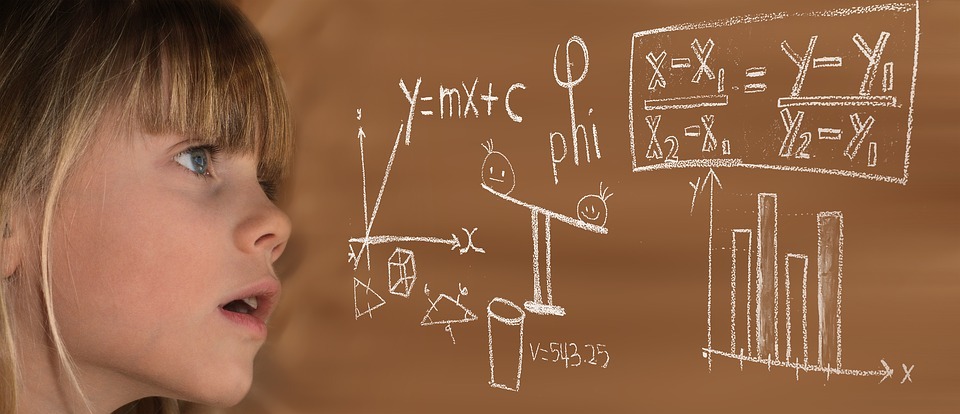
VLOOKUP 函数
它是一个查找和引用函数。在工作中属于高频率,最好用的函数之一。 如果需要在表格或区域中按行查找内容,可使用 VLOOKUP;同样,可以帮助你匹配其他表中的数据,可以核对两张表数据是否一致。
VLOOKUP 函数表示:
=VLOOKUP(要找谁,在哪儿找,返回第几列的内容,精确找还是近似找)
1、VLOOKUP常规查找法
如下数据,需要依据员工姓名查找员工的年龄,可用vlookup直接匹配。

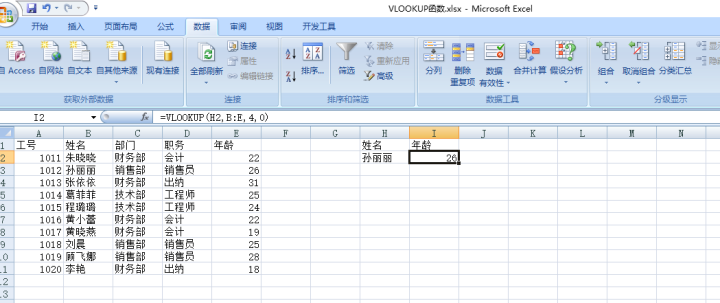
公式:=VLOOKUP(H2,B:E,4,0)
2、近似匹配
以下数据需要对每个员工的年龄进行分类,分类标准参照右边的对照表。此处可用到VLOOKUP的近似匹配,第四个参数为1。对照表的设计,只需要填写最小值,比如:18至19岁,填写18;20至24,填写20……
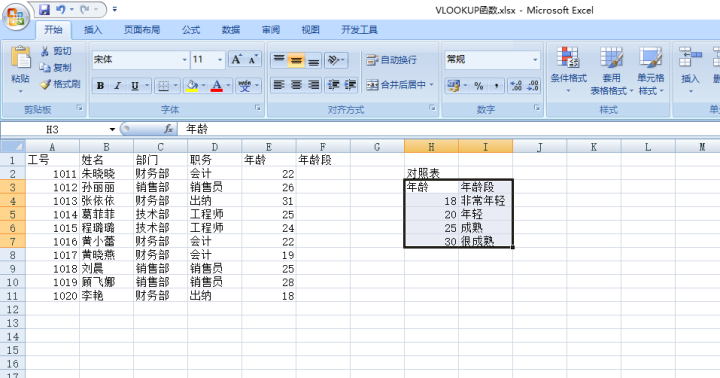
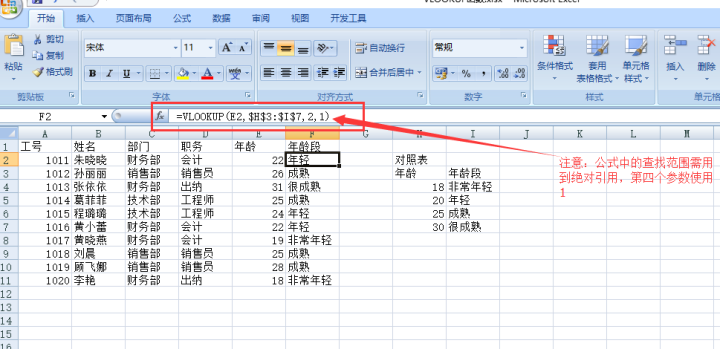
3、带通配符查询
需要查找这两个姓氏所属的部门,这里需要用到通配符*及连接符&。顺便提一下,excel中的通配符*表示代表多个字符,?表示一个字符,可以依据需要进行匹配。

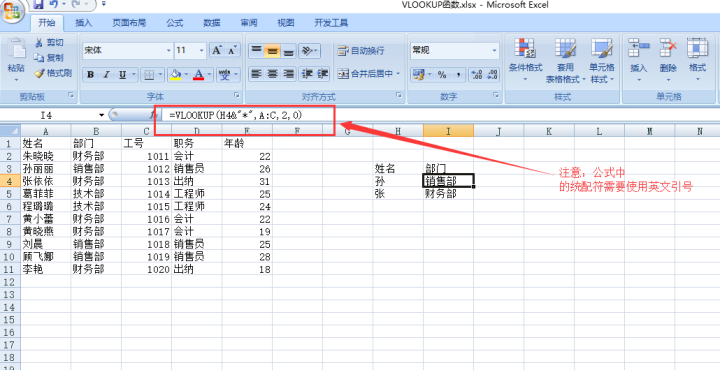
4、逆向查询
有的时候数据并不是你想像的那么好,比如下面的数据,需要用工号查找姓名,VLOOKUP中正常的用法是要求查找的值在第一列。所以,这时候就要用到数组函数。先用if将工号列及姓名列组合成一个VLOOKUP可以识别的二维数组。然后再用VLOOKUP进行匹配就可以了。

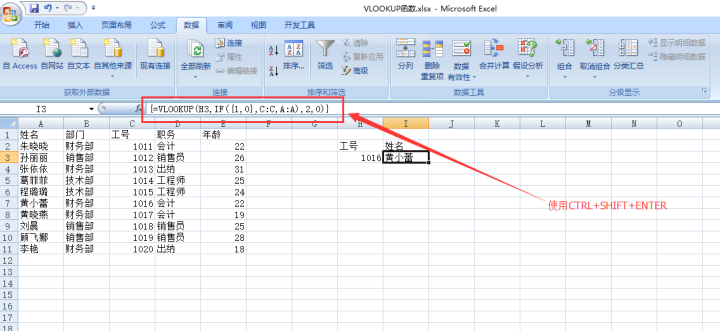
公式:=VLOOKUP(H3,IF({1,0},C:C,A:A),2,0) 最后需要使用CTRL+SHIFT+ENTER,才能使用数组函数,带上了大括号表示使用成功。否则,是会报错的哦。
5、多条件查询
有的时候要查询的条件不止一个,这时候就可以用到组合查询法。同样需要用到数组函数。利用if函数将部门工号连接,然后与姓名组成一个部门工号,姓名的二维数组。最后使用VLOOKUP函数。
如下,需要查询财务部,工号1017的姓名。
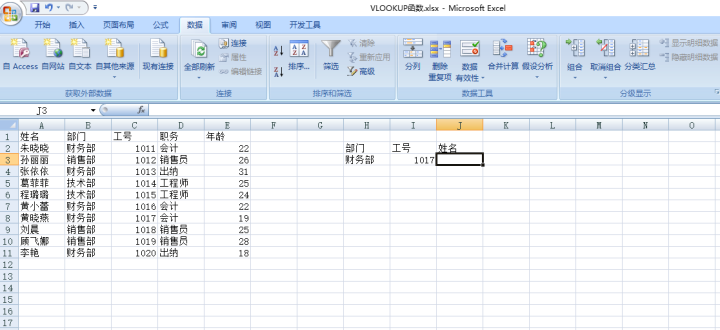
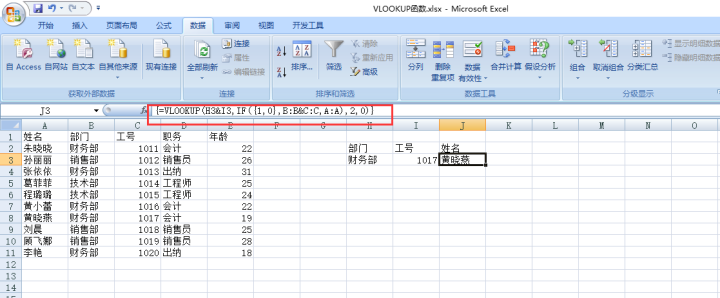
公式:=VLOOKUP(H3&I3,IF({1,0},B:B&C:C,A:A),2,0) 记得输完公式后,点Ctrl+shift+enter建。
好了,关于vlookup函数就介绍到这里。希望对大家有帮助,可以帮你提高一丢丢的效率。个人很喜欢用这个函数,在工作中使用频率相当的高。




















 1391
1391

 被折叠的 条评论
为什么被折叠?
被折叠的 条评论
为什么被折叠?








